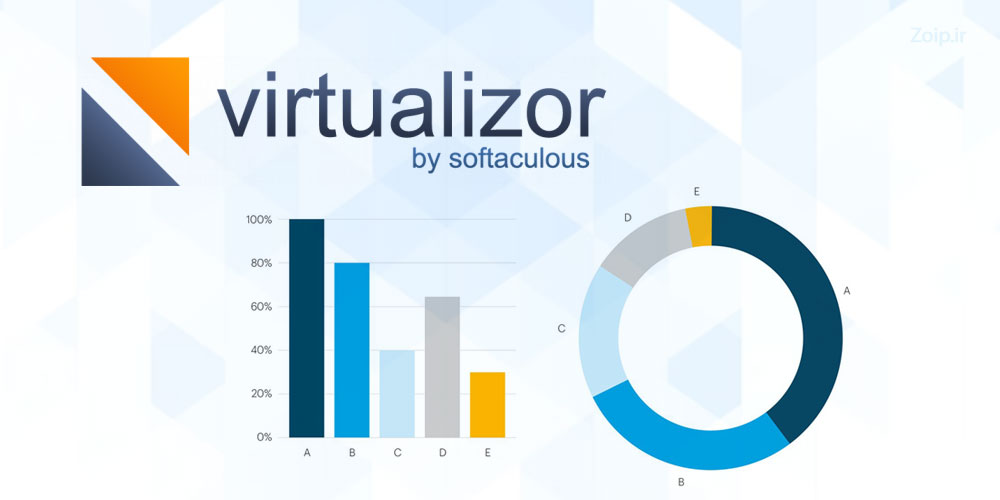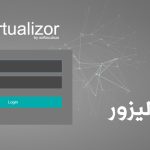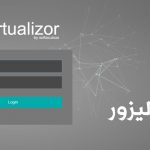مشاهده آمار مصرف پهنای باند سرور مجازی ها از آنجایی اهمیت دارد که اگر این آمار به سقف برسد و افزایش نیابد، باعث قطعی و داون شدن تمامی سرویس های شما می شود. به همین دلیل نیاز است هر روز این آمار مصرف را مشاهده و از آن اطلاع داشته باشید تا مشکلی در سرویس دهی شما بوجود نیاید.
مشاهده آمار مصرف سرور مجازی
در اولین مرحله، نیاز است به اکانت خود در بخش کلاینت زویپ سرور در این لینک لاگین کنید. پس از لاگین به اکانت خود در صفحه اصلی لیستی از سرویس ها و مشخصات مشاهده می کنید.

در بالای صفحه، بر روی گزینه سرویس ها کلیک کنید تا لیست کاملی از سرویس های شما، نمایش داده شود.
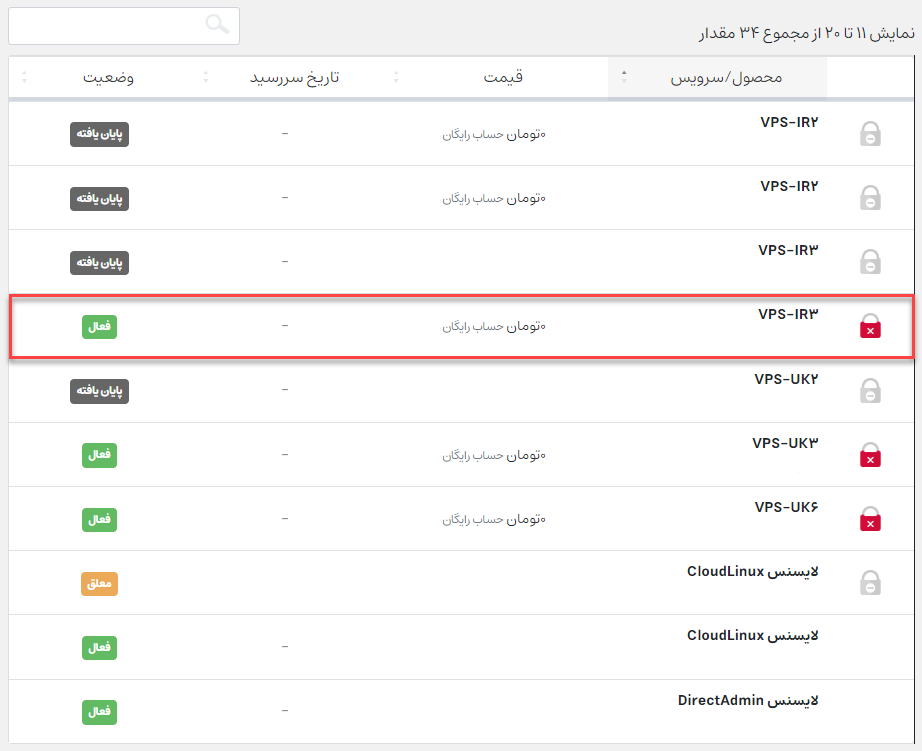
پس از مشاهده لیست کامل سرویس های خود، سرویسی که قصد دارید آمار مصرفی آن را مشاهده کنید انتخاب کنید و بر روی آن کلیک کنید. لازم به ذکر است سرویسی که می خواهید آمار آن را ببینید حتما میبایستی در وضعیت فعال باشد.
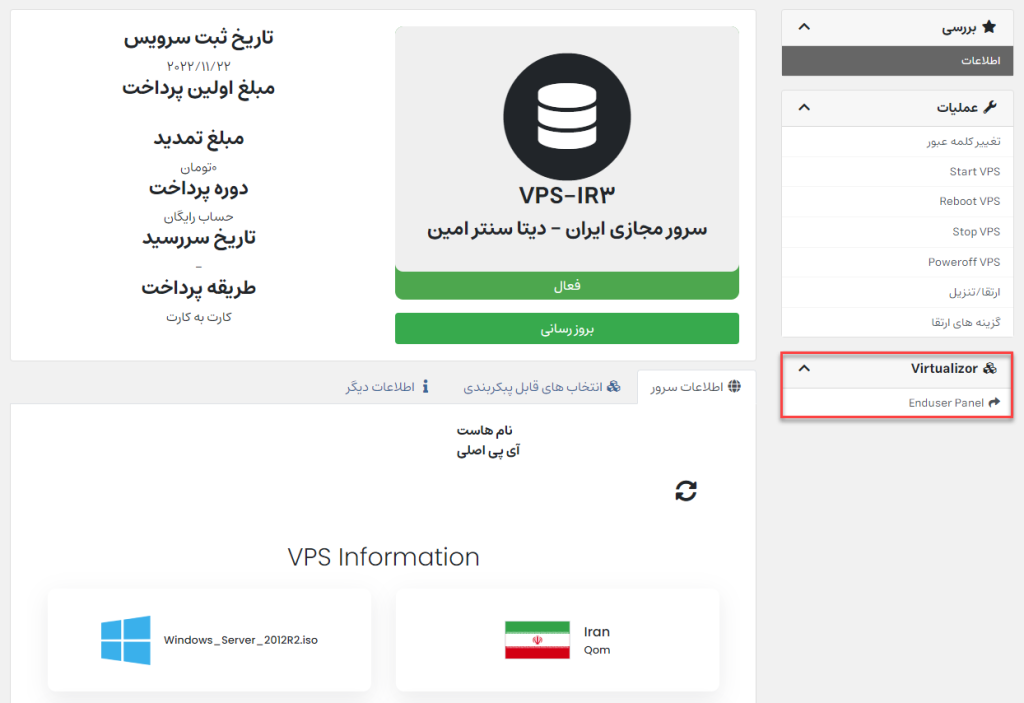
پس از انتخاب و کلیک بر روی سرویس موردنظر خود، صفحه بالا را با کمی تغییر در اطلاعات مشاهده خواهید کرد. در سمت راست پس از دسته بندی گزینه های عملیاتی، دسته بندی Virtualizor را مشاهده خواهید کرد که تنها یک گزینه دارد. این گزینه Enduser Panel نام دارد. بر روی این گزینه کلیک کنید تا به پنل enduser در کنترل پنل virtualizor متصل شوید. در ادامه مراحل با ما همراه باشید.
ورود به Enduser Panel
پس از کلیک بر روی این گزینه، صرفا امکان دارد به دو صفحه ریدایرکت شوید.
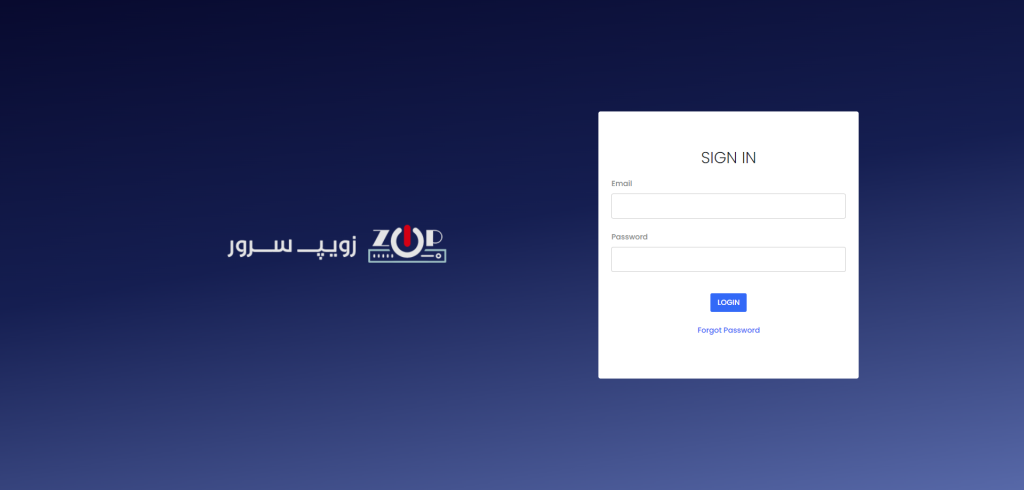
در صورتی که با صفحه ای همچون صفحه بالا روبرو شدید، از طریق سیستم تیکتینگ سایت جهت دریافت یوزرنیم و پسوورد خود با کارشناسان ما در ارتباط باشید. لازم به ذکر است امکان ریدایرکت به این صفحه کمتر از یک درصد می باشد و در ۹۹ درصد مواقع شما به صفحه زیر ریدایرکت می شود که نیازی به وارد کردن یوزرنیم و پسوورد ندارد.
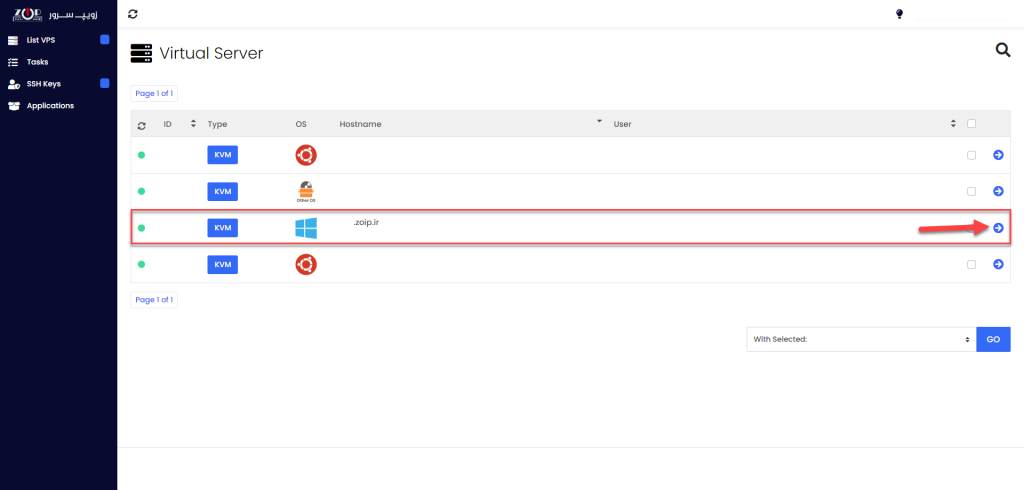
پس از ورود به این صفحه، در ابتدا لیستی از تمامی سرویس های فعال شما نمایش داده می شود. سرورمجازی موردنظر خود را پیدا کنید سپس بر روی دکمه آبی رنگ در سمت راست که با فلش مشخص شده است کلیک کنید.
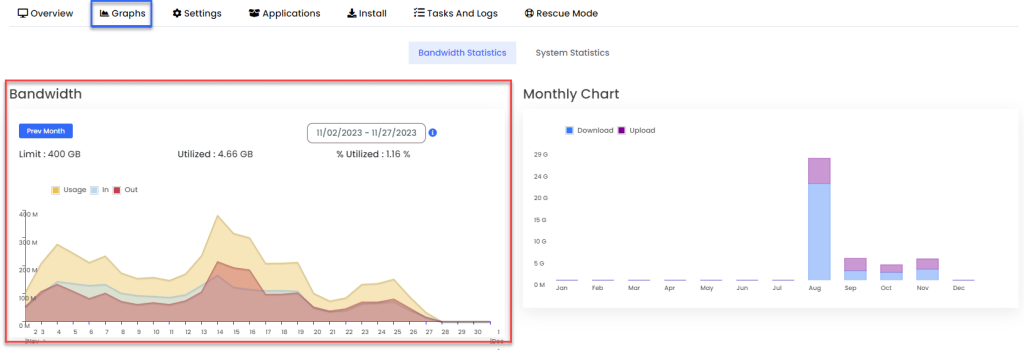
پس از کلیک بر روی گزینه آبی رنگ، وارد صفحه ای همچون عکس بالا می شوید. در بدو ورود شما در تب Overview قرار دارید. همانند کادر آبی رنگ در عکس، بر روی گزینه Graphs کلیک کنید تا به بخش گراف ها هدایت شوید. آمار مصرفی شما بصورت ریز به ریز در بخشی که با کادر قرمز رنگ مشخص شده است، نمایش داده خواهد شد. در همین کادر، سه متن وجود دارد که آماری بصورت زیر به شما ارائه می دهند.
- Limit : محدودیت استفاده شما یا همان سقف مصرف پهنای باند شما
- Utilized : مقدار پهنای باند مصرف شده به گیگ
- % Utilized : مقدار پهنای باند مصرف شده به درصد نسبت به limit
پهنای باند ماه قبل
در پنل Virtualizor، آمار مصرف شما بصورت ریز به ریز از ابتدای ساخت سرویس شما تا به حال وجود دارد و شما می توانید آن را مشاهده بفرمایید.
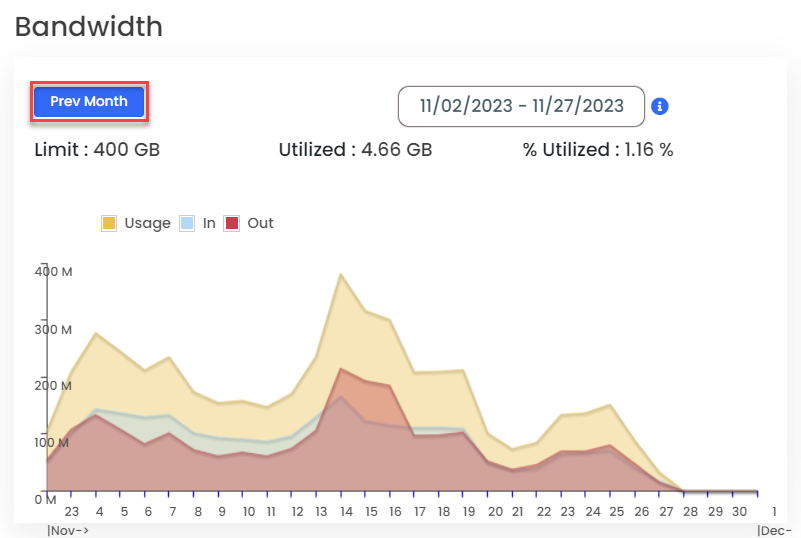
دکمه Prev Month برای دیدن آمار مصرف ماه های قبل به کار میرود. لازم به ذکر است این دکمه آمار ماه قبل از روز یکم تا آخر ماه که ۳۰ یا ۳۱ میباشد را به شما نمایش میدهد. در صورتی که بخواهید به عنوان مثال آمار مصرفی بین ۱۴ ام ماه قبل تا ۱۴ ام این ماه را مشاهده کنید این دکمه برای شما کاربری نخواهد داشت.
آمار مصرف سرور مجازی در بازه های زمانی
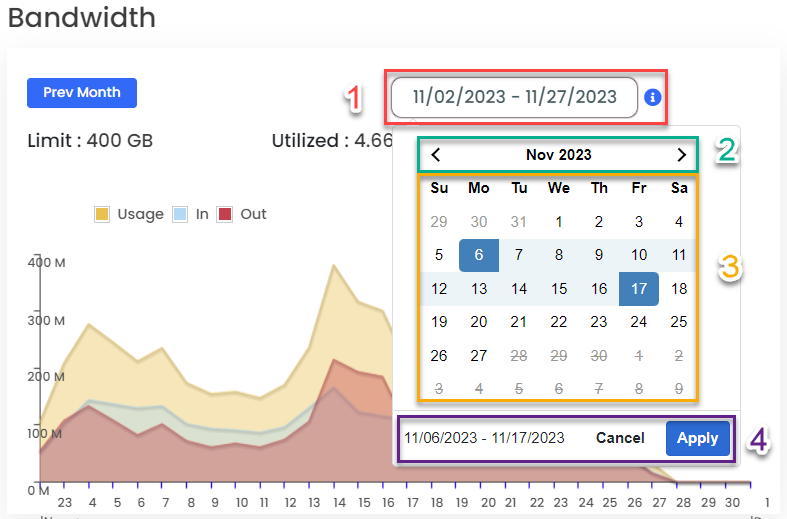
برای مشاهده آمار مصرف در یک بازه خاص بین ماه ها یا در بازه زمانی خاصی در یک ماه، میبایستی از گزینه فیلتر بر اساس تاریخ کمک بگیرید. ابتدا بر روی گزینه فیلتر تاریخ ها که با شماره یک مشخص شده است کلیک کنید. پنجره کوچکی برای شما جهت انتخاب تاریخ باز می شود.
ابتدا ماه مورد نظر خود را که تاریخ مبدا از آنجا شروع می شود در مرحله دوم انتخاب کنید. به عنوان مثال اگر می خواهید آمار مصرف در بازه ۱۵ ماه آگوست تا ۲۰ ماه نوامبر را ببینید، ابتدا به ماه آگوست در بخش دوم بروید. روز ۱۵ را انتخاب کنید. سپس مجددا از بخش دوم به ماه نوامبر بروید و روز ۲۰ ام را انتخاب کنید. در نهایت در بخش چهارم، بازه زمانی مشخص شده را سمت راست مشاهده خواهید کرد. اگر این بازه مورد تایید شما بود بر روی گزینه Apply کلیک کنید. سپس چند لحظه صبر کنید تا صفحه رفرش شود و آمار مصرف بازه مشخص شده به شما نمایش داده شود.
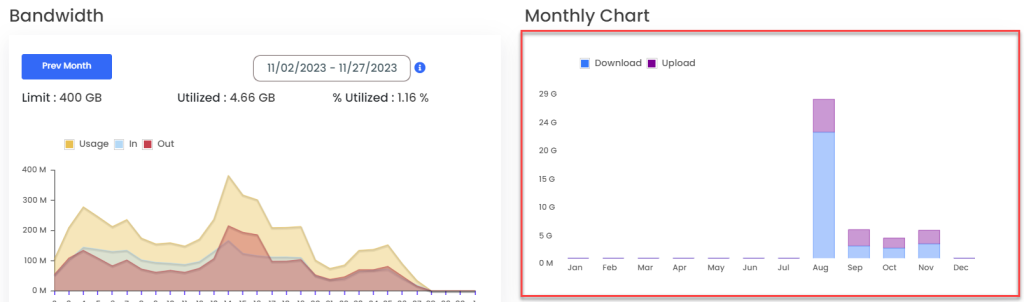
در سمت راست همین صفحه، کادری وجود دارد که آمار مصرف شما را بصورت ماهیانه به شما نمایش می دهد. از این نمودار نیز جهت مشاهده کردن آمار مصرف به تفکیک ماه ها می توانید استفاده بفرمایید. در صورت تمایل به خرید سرور مجازی با کیفیت و با آپتایم بالا از ۱۷ لوکیشن از جمله آلمان، فرانسه و انگلیس با کارشناسان ما در ارتباط باشید.
امیدواریم از این آموزش استفاده لازم را برده باشید.